So erstellen Sie eine Zip-Datei mit demselben Namen wie eine ausgewählte Datei
Wenn Sie die in Windows integrierten komprimierten Ordner verwenden, um Zip-Dateien zu erstellen, haben Sie möglicherweise bemerkt, dass die Datei mit erstellt wird Derselbe Name wie die ausgewählte Datei, was bei der Auswahl mehrerer Dateien merkwürdig wird. Hier erfahren Sie, wie Sie den richtigen Namen auswählen können.
Im Grunde verwendet Windows den Dateinamen für die Datei, auf die Sie mit der rechten Maustaste geklickt haben, auch wenn Sie mehrere Dateien ausgewählt haben. Der Trick ist nur, den richtigen zu wählen.
Wenn ich zum Beispiel alle Dateien ausgewählt habe und mit der rechten Maustaste auf Readme.txt geklickt habe, dann benutze Senden an -> Komprimierter Ordner ...

Die erstellte Datei wird sein Readme.zip. Natürlich können Sie einen neuen Namen eingeben, aber wer möchte zusätzliche Tastenanschläge verwenden?
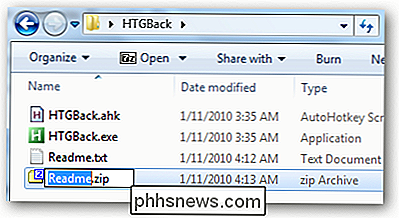
Sie können stattdessen alle Dateien auswählen und dann mit der rechten Maustaste auf die Datei klicken, die in diesem Beispiel den gleichen Namen haben soll Es ist HTGBack.exe aus unserem Artikel über Backspace in Windows 7 oder Vista Explorer gehen Up wie XP tat.
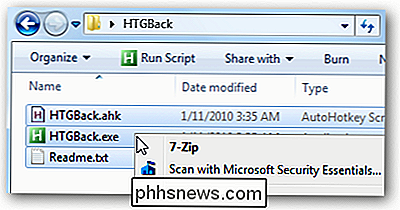
Nun, wenn Sie Senden an -> Compressed Folder, wird es die Zip-Datei mit dem Namen, den Sie erwarten, erstellen.
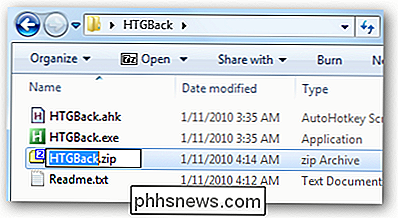
Das ist alles für den heutigen Stupid Geek Trick. Haben Sie noch mehr süße Tipps zum Teilen? Lassen Sie es uns in den Kommentaren wissen.

Wie ändert man den Standard-Download-Pfad von Windows?
Der Standard-Download-Speicherort auf unseren Windows-Systemen funktioniert die meiste Zeit problemlos, aber was ist, wenn Sie ändern wollen oder müssen der Standort auf Systemebene? Vor diesem Hintergrund bietet der heutige SuperUser Q & A Post einen hilfreichen Ratschlag für einen frustrierten Leser.

DNS-Cache-Poisoning, auch als DNS-Spoofing bezeichnet, ist eine Art von Angriff, der Sicherheitslücken im Domain Name System (DNS) ausnutzt, um den Internet-Datenverkehr abzulenken legitime Server und gegen gefälschte. Einer der Gründe, warum DNS-Poisoning so gefährlich ist, ist, dass es sich vom DNS-Server auf den DNS-Server ausbreiten kann.



